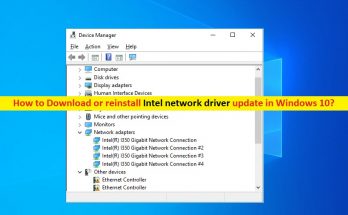
Windows10でインテルネットワークドライバーの更新プログラムをダウンロードまたは再インストールする[手順]
Windows 10の「Intelネットワークドライバー」とは何ですか? この投稿では、「Windows10でインテルネットワークドライバーの更新プログラムをダウンロードまたは再インストールする方法」について説明します。あなたはそうするための簡単なステップ/方法でここに案内されます。議論を始めましょう。 「Intelネットワークドライバー」:ネットワークアダプタードライバーまたはネットワークドライバーは、コンピューターにインストールされているネットワークアダプター(ハードウェア)およびオペレーティングシステムと通信するために必要な重要なソフトウェアです。 Windowsコンピューターに統合/接続されているネットワークアダプターによっては、それに応じてネットワークアダプタードライバーをコンピューターにインストールする必要があります。 たとえば、WindowsコンピュータにIntelブランドのネットワークアダプタまたはIntelマザーボードがある場合は、Intelネットワークアダプタドライバが正しくインストールされ、コンピュータに最新であることを確認する必要があります。コンピュータにインストールされているIntelネットワークアダプタドライバの破損、古いバージョン、または互換性のないバージョンなど、コンピュータのIntelネットワークアダプタドライバに問題が発生した場合は、Intelネットワークドライバの更新が必要です。 Windows 10でIntelネットワークアダプタードライバーのステータスを確認するには、Windowsコンピューターで[デバイスマネージャー]を開き、[ネットワークアダプター]カテゴリを展開して、Intelネットワークアダプタードライバーに[黄色の感嘆符]が表示されているかどうかを確認する必要があります。はいの場合は、インテルネットワークアダプタードライバーが古くなっているか破損しているか、コンピューターにインストールされていないことを示しています。このような場合は、インテルネットワークアダプタードライバーのインストールを実行するか、ドライバーを最新の互換性のある利用可能なバージョンに更新する必要があります。手順に進みましょう。 Windows 10でインテルネットワークドライバーの更新プログラムをダウンロードまたは再インストールする方法は? 方法1:インテル公式サイトからインテルネットワークアダプタードライバーをダウンロードしてインストールします また、インテルの公式サイトから最新の互換性のあるインテルネットワークアダプタードライバーを入手することもできます。 ステップ1:ブラウザを開き、「https://www-ssl.intel.com/content/www/us/en/homepage.html」の公式ページにアクセスします 手順2:Windows10コンピューター用のIntelネットワークアダプタードライバーをダウンロードします。ダウンロードしたら、ダウンロードしたドライバファイルをダブルクリックし、画面の指示に従ってインストールを完了します。 ステップ3:完了したら、コンピューターを再起動し、ネットワーク関連の問題が解決されているかどうかを確認します。 方法2:デバイスマネージャーを介してIntelネットワークドライバーを更新する ステップ1:Windows検索ボックスを介してWindows 10で「デバイスマネージャー」を開き、「ネットワークアダプター」カテゴリを展開します ステップ2:インテルネットワークアダプターを右クリックし、[ドライバーの更新]を選択します。画面の指示に従って、更新プロセスを完了します。完了したら、コンピュータを再起動して変更を確認します。 方法3:Windows10でインテルネットワークドライバーの更新プログラムをダウンロードまたは再インストールする[自動的に] 自動ドライバー更新ツールを使用して、ネットワークアダプタードライバーを含むすべてのWindowsドライバーの更新を試みることもできます。このツールは、下のボタン/リンクから入手できます。 自動ドライバー更新ツールを入手する 「PC修復ツール」でWindowsPCの問題を修正する[推奨される解決策] 「PC修復ツール」は、BSODエラー、DLLエラー、EXEエラー、プログラム/アプリケーションの問題、マルウェアまたはウイルスの問題、システムファイルまたはレジストリの問題、およびシステムの問題を数回クリックするだけで簡単かつ迅速に見つけて修正する方法です。以下のボタン/リンクから入手できます。 PC修復ツールを入手する 結論 この投稿は、いくつかの簡単な手順/方法でWindows10にIntelネットワークドライバーをダウンロードまたは再インストールする方法に役立つと確信しています。あなたはそうするために私たちの指示を読んでそれに従うことができます。それで全部です。提案や質問がある場合は、下のコメントボックスに書き込んでください。
Windows10でインテルネットワークドライバーの更新プログラムをダウンロードまたは再インストールする[手順] Read More